联想电脑怎样连接蓝牙音响 联想笔记本如何配对蓝牙音箱
更新时间:2024-03-10 13:00:21作者:xiaoliu
在现代科技的快速发展下,蓝牙技术已经成为人们生活中不可或缺的一部分,随着蓝牙音响的普及和便携性的提升,越来越多的人开始关注如何将蓝牙音响与联想电脑进行连接。对于拥有联想笔记本的用户来说,配对蓝牙音箱似乎是一个简单而又实用的需求。究竟应该如何正确地连接联想电脑与蓝牙音箱呢?让我们一起来了解一下。
具体方法:
1.首先电脑要带蓝牙模块,我用y580来说。首先打开Fn+F5打开内置模块。如图,将它打开。
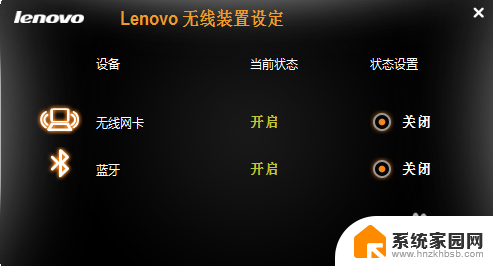
2.另外我们发现设备管理器中并没有蓝牙传输设备,那是因为我们还没有下驱动。
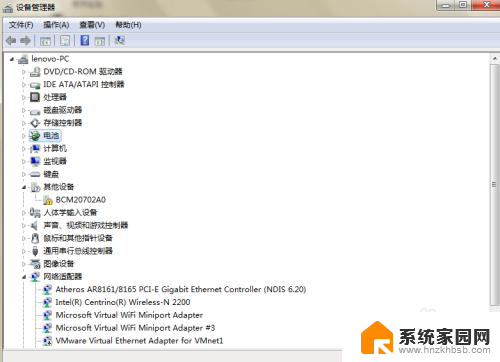
3.到联想官网下载驱动,根据你电脑的型号,选择蓝牙驱动进行下载。如下图,我们选择下载。
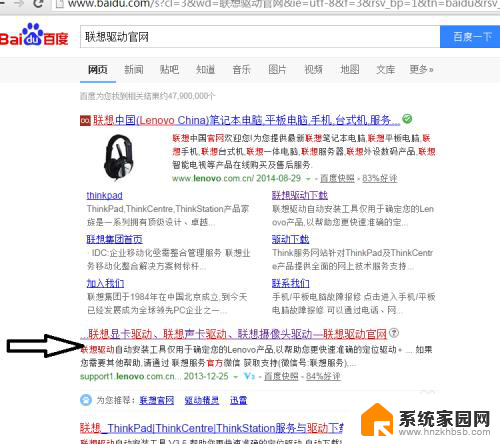
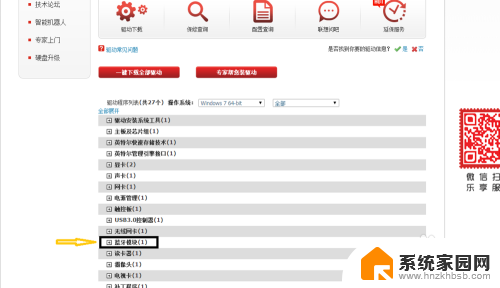
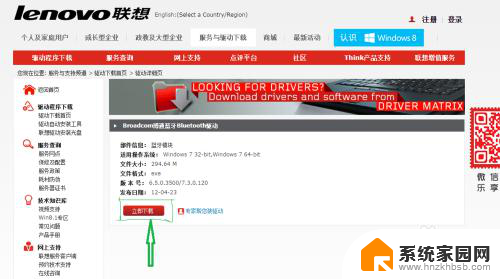
4.下载好蓝牙驱动然后安装。我们现在看一下设备管理器。有了bluetooth无线收发器。说明蓝牙驱动装好了。
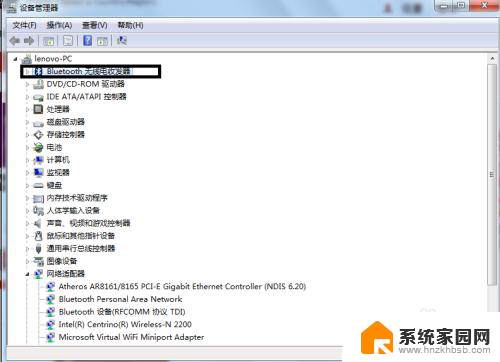
5.下载好蓝牙驱动然后安装。你会发现在右下角有个蓝牙图标。右击添加设备我们发现电脑扫描音箱蓝牙设备,最后成功了。
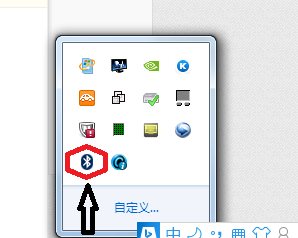
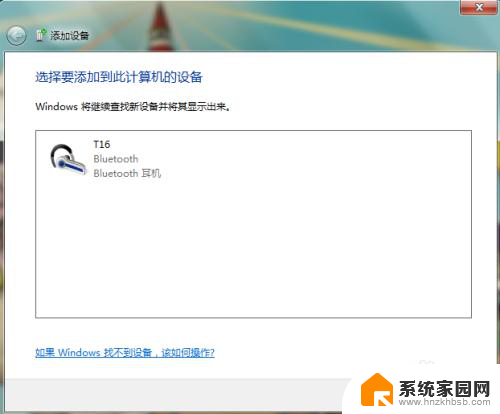
6.里面有打开关闭蓝牙音箱的按键,此时我们就可以听蓝牙音箱了。另外我们可以设置音箱。大家听得愉快。
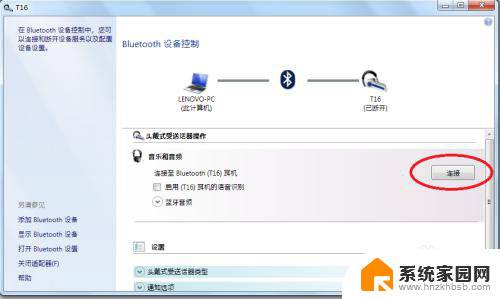
以上是关于如何连接联想电脑和蓝牙音响的全部内容,如果您遇到相同的问题,可以参考本文中介绍的步骤进行修复,希望这对大家有所帮助。
联想电脑怎样连接蓝牙音响 联想笔记本如何配对蓝牙音箱相关教程
- 联想笔记本可以连接蓝牙音箱吗 联想笔记本连接蓝牙音箱步骤
- 笔记本如何连接蓝牙音响 蓝牙音箱怎么与电脑连接
- 笔记本蓝牙怎么连接音响 笔记本连接蓝牙音箱步骤
- 笔记本电脑怎样连接音箱 笔记本电脑如何连接蓝牙音箱
- 蓝牙音箱电脑连接声音小 蓝牙音箱如何与电脑配对
- 笔记本与蓝牙音箱连接 笔记本电脑连接蓝牙音箱步骤
- 电脑怎么连接那个蓝牙音箱 蓝牙音箱如何与电脑配对
- 蓝牙音箱能连接笔记本电脑吗 笔记本连接蓝牙音箱步骤
- 笔记本连接不了蓝牙音箱 笔记本电脑无法连接蓝牙音箱
- 蓝牙音箱连接笔记本电脑 笔记本连接蓝牙音箱步骤
- 台式电脑连接hdmi 电脑连接显示器的HDMI线怎么插
- 电脑微信怎么在手机上退出登录 手机怎么退出电脑上的微信登录
- 打开检查作业 如何使用微信小程序检查作业
- 电脑突然要求激活windows 如何解决电脑激活Windows问题
- 电脑输入密码提示错误 电脑密码输入正确却提示密码错误
- 电脑哪个键关机 电脑关机的简便方法是什么
电脑教程推荐